BSoD IRQL_NOT_LESS_OR_EQUAL: løsningsmetoder
IRQL_NOT_LESS_OR_EQUAL er en blå skærm af død, der kan forekomme på alle moderne versioner af Windows-operativsystemet. Udseendet af denne fejl er muligt ved indgangen til systemet (ved starten af brugerens computer) eller under systemets drift.
Den mest almindelige årsag til udseendet af denne blå skærm er en funktionsdygtig driver, der forårsagede en konflikt i systemet, hvilket resulterer i et styrt i form af en blå skærm med døden IRQL_NOT_LESS_OR_EQUAL. Ud over de problematiske drivere kan denne fejl også være forårsaget af en mislykket BIOS-opdatering, konflikter med perifere enheder eller forkert fungerende RAM.
Så hvordan slipper du af med denne blå skærm af død? Der er allerede velafprøvede metoder, som vi vil overveje i denne artikel. Vi vil lægge en stor vægt på muligheden for et problem med chauffører, da dette er den mest almindelige sag.
Fix BSoD IRQL_NOT_LESS_OR_EQUAL
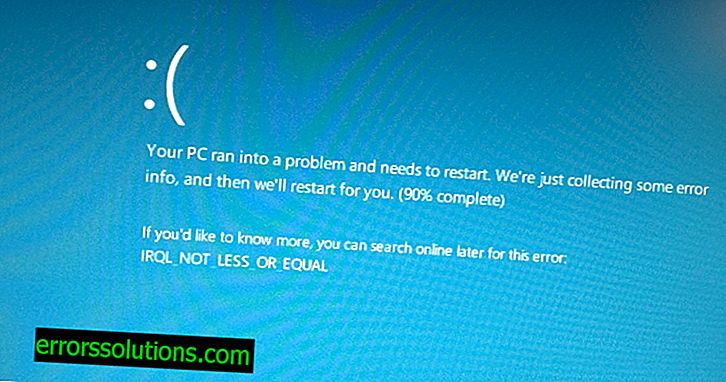
Så IRQL_NOT_LESS_OR_EQUAL er en blå skærm - vi ved allerede dette. Nogle brugere ved imidlertid ikke, at operativsystemet gemmer efter hver sådan hændelse oplysninger om fejlen fra den såkaldte dump-fil, som indeholder en enorm mængde vigtig information, der kan forenkle opgaven, når problemet løses.
Windows kan oprette både fulde og små hukommelsesdumps. For at identificere en mislykket driver er en minidump imidlertid nok. Du behøver kun at finde denne minidumpe, læse den og forstå, hvilke af elementerne i systemet der forårsagede styrtet. Den nemmeste måde at læse en hukommelsesdump er at bruge specialiseret software. I vores tilfælde vil vi bruge en så praktisk og kompakt værktøj som BlueScreenView.
Du kan downloade det direkte fra udviklerens officielle websted, og helt gratis.
Bemærk: download værktøjet i overensstemmelse med dit systems arkitektur. Download værktøjet til din computer og kør dets eksekverbare fil (intet behøver at være installeret). Derefter vil du se dette vindue:

BlueScreenView er utroligt nem at bruge. For at se oplysninger i Windows-hukommelsesminidumpen, skal du blot vælge det ønskede bibliotek med dump i programmet. Hvor er minidumpen i systemet? Det skal være i biblioteket C: \ Windows \ Minidump \. Hvis den ikke er der, konfigureres indstillingerne for fejlfinding ikke på dit system. I så fald skal du stadig undersøge systemindstillingerne for at få adgang til minidumpen i hukommelsen. Gør følgende:
- Højreklik på Start.
- Vælg "System" fra genvejsmenuen.
- Gå ned til bunden af vinduet, der åbnes, og klik på linket "Systemoplysninger".
- Før du åbner det klassiske vindue "System". Klik på linket "Avancerede systemindstillinger".
- Gå derefter til fanen "Avanceret".
- Find nu afsnittet "Download og gendan" og klik på knappen "Indstillinger".
- Klik derefter på rullemenuen i afsnittet "Systemfejl" og vælg indstillingen "Lille hukommelsesdump (256 KB)".
Bemærk: Som standard skal denne indstilling indstilles til automatisk at oprette en hukommelsesdump, der er placeret i biblioteket C: \ Windows \ MEMORY.DMP. Nogle brugere hævder imidlertid, at optagelse af fejlfinding i deres systemer simpelthen er slået fra.
- Gem indstillingerne i systemegenskaber, og genstart for at få den blå skærm til at vises, hvilket generer dig så meget.
Det er alt. Efter det næste optræden på den blå skærm IRQL_NOT_LESS_OR_EQUAL oprettes en minidumpe i dit system, som vi vil bruge nu. Åbn BlueScreenView-programmet nu. Hvis stien til minidumps er korrekt indstillet i programmet, skal du se den fil, du har brug for. Klik på det.
Nederst i BlueScreenView-vinduet vises en liste med de filer, der er involveret i nedbruddet. Helt øverst på listen finder du filer, der er fremhævet med rødt (som regel er dette en fil, men der kan være flere). Find filen med filtypenavnet .sys, og dobbeltklik på den med venstre museknap for at finde ud af mere om den.
Yderligere handlinger er helt op til dig. Kopier driverens navn, og udfør en søgeforespørgsel. Derefter skal du finde den driver, der er angivet i hukommelsesdumpen, og opdatere eller geninstallere den. Du kan gøre dette ved hjælp af Enhedshåndtering. Så snart du slipper af med eller erstatter problemdriveren med den nye version, stopper den blå IRQL_NOT_LESS_OR_EQUAL dødsskærm, da problemet bliver løst.
Lad os dog beskrive et lille eksempel for ikke at forlade dig i ukendt område. For eksempel ved en hukommelsesdump bestemte du, at problemdriveren tilhører Nvidia. Derfor kan vi heraf konkludere, at driveren til dit videokort forårsagede problemet. Vi henter de nyeste drivere fra det officielle Nvidia-websted og udfører en ren installation (for at fjerne problemdriveren og installere den normale). Vi udfører de samme handlinger i tilfælde af problematiske drivere til andet udstyr.
Bemærk: Hvis du vil opdatere eller slippe af med en problemdriver, skal du muligvis bruge Enhedshåndtering. Højreklik på Start og vælg “Enhedshåndtering”. Gå til det nødvendige udstyr, og højreklik på det. Klik derefter på "Slet" eller "Opdater" i overensstemmelse med situationen.
Yderligere tip
Hvis du stadig ikke kunne slippe af med den blå skærm med døden IRQL_NOT_LESS_OR_EQUAL, kan vi anbefale dig at udføre flere yderligere metoder, der hjælper nogle brugere, der lider af denne systemsvigt.
Metode nr. 1 Frakobling af perifere enheder
Nogle af dine perifere enheder eller drivere til dem kan muligvis begynde at fungere forkert, hvilket resulterer i, at operativsystemet har mistet sin stabilitet. Frakobl alle yderligere enheder fra systemenheden (tastatur, mus, controller og andre enheder), og genstart derefter systemet. Hvis der ikke blev bemærket spor af IRQL_NOT_LESS_OR_EQUAL, er nogle af de frakoblede enheder den skyldige i udseendet af problemet. Tilslut dem en ad gangen for at bestemme problemenheden.
Metode nr. 2 BIOS-opdatering
Nogle brugere hævder, at de har denne kritiske fejl som et resultat af opdatering af BIOS-versionen til bundkortet. Selvom du ikke har opdateret din BIOS for nylig, anbefaler vi, at du prøver at opdatere den til den nyeste version ved hjælp af producentens websted.
Metode №3 Kontrol af RAM
I nogle tilfælde kan den blå skærm IRQL_NOT_LESS_OR_EQUAL forekomme på grund af nogle hukommelsesproblemer i systemet. Udfør en visuel (fjern hukommelsen fra bundkortet, inspicér den, rengør kontakter og slot, og sæt den derefter tilbage) og softwarekontrol for at kontrollere, at hukommelsen fungerer. Vi anbefaler, at du bruger et værktøj som MemTest86 + til softwarebekræftelse.
Metode # 3 Udfør Windows-gendannelse
Hvis ingen af ovenstående har hjulpet, kan du prøve at gendanne dit system. Der er tre hovedtyper af gendannelse: gendan systemet til dets oprindelige tilstand, gendan ved hjælp af en disk (eller billede) og gendannelsespunkt. Hvilken der skal gælde for dig afhænger kun af din situation. Vi anbefaler, at du prøver at bruge et gendannelsespunkt for at komme i gang. Hvis det ikke hjælper, skal du bruge de to andre metoder til at gendanne dit Windows-system. Nogle brugere hævder, at de var i stand til at rette den IRQL_NOT_LESS_OR_EQUAL blå skærm ved at udføre en gendannelse.



